Много хора не знаят, че Netflix поддържа водещ дневник на историята ви на гледане (активност). Макар и леко погребан в опциите на страницата на профила на Netflix, историята ви на Netflix може да бъде безценна.
Затова следващия път, когато се мъчите да си спомните какво сте гледали миналия месец, погледнете и го изтеглете за себе си. Просто следвайте тези стъпки, за да получите достъп до историята на гледанията си в Netflix.
Как да видите вашата активност за гледане
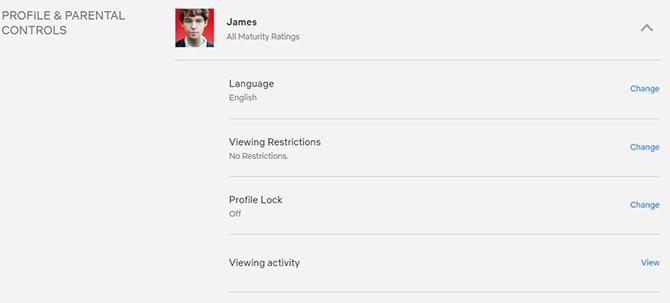
Преди да направите нещо друго, трябва да влезете в Netflix от вашия браузър. Само не забравяйте, че ако използвате приложението Netflix за достъп до настройките на вашия акаунт, все пак ще бъдете пренасочени, за да използвате мобилния си браузър. Затова си спестете стъпка, като го направите на компютъра си.
След като влезете в Netflix в браузъра си, потърсете иконата на вашия профил в горния десен ъгъл на екрана и следвайте стъпките по-долу:
- Задръжте курсора на мишката върху изображението на вашия профил и кликнете върху Сметка след като се появи.
- Превъртете надолу до Профил и родителски контрол.
- Кликнете върху профила, за който искате да видите активността за гледане.
- Превъртете надолу и кликнете върху активността за гледане.
- Вашите резултати вече ще бъдат показани. Можете да повторите този процес във всеки друг профил.
Как да изтеглите вашата активност за гледане
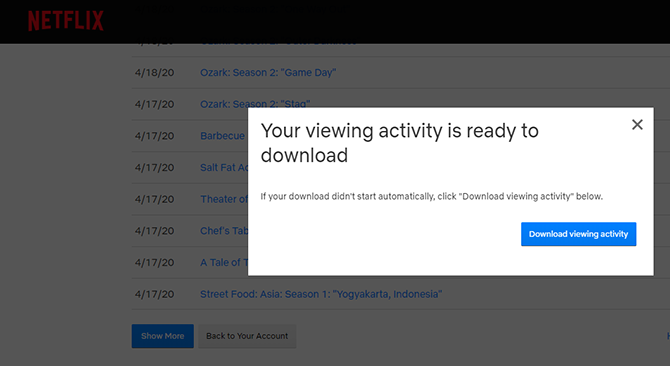
Сега, когато имате достъп до дейността си, ще видите няколко опции. В горната част на страницата можете да подадете сигнал за проблем с някой от последните си епизоди. Можете също да изберете да скриете отделни епизоди от историята на гледанията си.
За да изтеглите историята на гледане на Netflix обаче, трябва да отидете в долната част на страницата, където можете да изберете да покажете повече, да скриете всички или да изтеглите всички. Изберете изтегляне на всички и автоматично ще изтеглите историята на гледане на Netflix като .csv файл.
Как да отворите изтеглената си история на гледане на Netflix
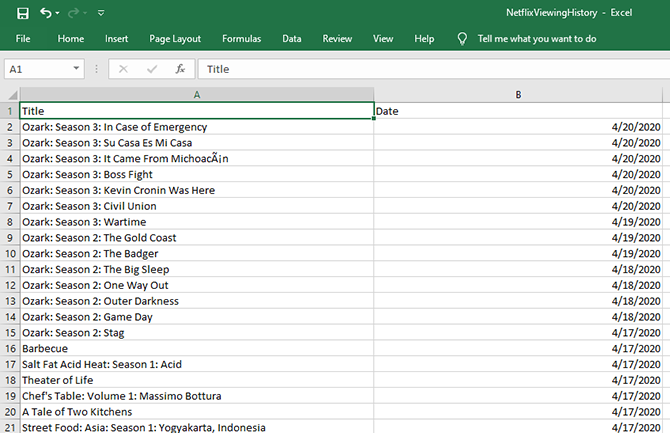
Ако не сте запознати с .csv файлове, има два лесни начина да ги отворите. Можете да използвате софтуер като Microsoft Excel или OpenOffice Calc. Или можете да се придържате към браузъра си и да използвате Google Documents.
След като знаете какво е Google Документи и как да го използвате Какво е Google Документи и как да го използватеGoogle Документи могат да направят повече, отколкото можете да осъзнаете. Нека ви покажем как работи Google Документи. Прочетете още , просто трябва да се ориентирате в няколко менюта.
- Отидете в Google Документи и влезте, ако още не сте го направили.
- Под Стартиране на нов документ щракнете върху празно.
- Изберете досие и след това изберете отворено.
- Щракнете върху Качи раздел.
- Плъзнете там .csv файла или изберете файл от устройството си, отворете го и щракнете върху отвори.
- Електронната таблица автоматично ще се отвори в Google Таблици.
Гледайте още Netflix, за да разширите вашата активност за гледане
Сега, когато имате възможност да видите и изтеглите историята си на гледане на Netflix, винаги ще знаете какво сте гледали и кога сте я гледали. Това е чудесна първа стъпка към управление на това, което гледате в Netflix. Това също ви позволява да следите до какво съдържание са достъпни и други акаунти.
Освен това можете да използвате историята си на гледане на Netflix, за да разберете какво да гледате с приятели в Netflix. И за повече информация относно това, вижте нашата статия, която обяснява как да гледам Netflix с приятели далеч Как да гледате Netflix с приятели далеч: 7 метода, които работятФилмите и телевизионните предавания са по-забавни с приятели! Ето някои от най-добрите начини да гледате Netflix с приятели и семейство далеч. Прочетете още .
Джеймс е персонален писател за MakeUseOf и любител на думите. След като завърши своя B.A. на английски език той е избрал да преследва страстите си по всички въпроси на технологията, развлеченията и игралната сфера. Той се надява да достигне, да се образова и да обсъди с другите чрез написаното слово.
